Дополнительные программы
Дополнительные программы
В поставку операционной системы Windows входят только самые простейшие утилиты, поэтому вам обязательно понадобится устанавливать дополнительные программы.
Часть программ можно бесплатно скачать из Интернета, так как они поставляются под лицензией GPL или на условиях бесплатного распространения (Freeware), как, например, программный проигрыватель Winamp.
Другие программы могут быть условно-бесплатными (Shareware). Их также можно бесплатно скачать и установить. Однако работать они будут в течение ограниченного срока, например 15 дней, месяца и т. п. Некоторые программы рассчитаны на определенное количество запусков.
По истечении указанного времени, если вы хотите продолжить работать с такой программой, необходимо оплатить ее регистрацию. О том, как это сделать, обычно подробно написано в самой программе или на сайте ее разработчиков.
Еще один вид программного обеспечения – коммерческие продукты, которые можно приобрести только у дилеров. Обычно лицензия на такие программы ограничивает количество компьютеров, на которые программа может быть установлена.
Некоторые программы, обычно небольшие по размерам, не требуют установки. Такой, например, является программа копирования содержимого со звуковых компакт-дисков CDex. Подобные программы нужно просто скопировать на жесткий диск. После этого их можно запускать (например, двойным щелчком мыши на исполняемом файле) и работать.
Если вы намереваетесь часто использовать такую программу, то можно для удобства создать ее ярлык на Рабочем столе. В системе Windows XP для этого щелкните правой кнопкой мыши на Рабочем столе, выберите из контекстного меню пункт Создать и затем Ярлык. В открывшемся окне (рис. 4.7) введите путь к исполняемому файлу программы и нажмите кнопку Далее. В следующем окне введите название ярлыка (любое). Затем нажмите кнопку Готово. На Рабочем столе появится ярлык программы.
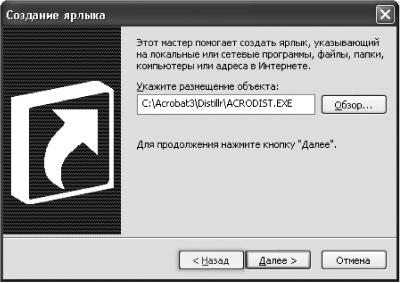
Рис. 4.7. Создание ярлыка для запуска программы.
Другие программы имеют в комплекте поставки собственный сценарий установки. В этом случае нужно запустить его. Обычно он называется setup или install. Таким сценарием установки, например, снабжен офисный пакет Microsoft Office.
Запустив сценарий установки, вы увидите в большинстве случаев мастер установки программы (рис. 4.8). Он может выглядеть по-разному – это зависит от конкретной программы. Однако смысл его всегда сводится к тому, что пользователю задают несколько вопросов, ответы на которые нужны для конфигурации программы.
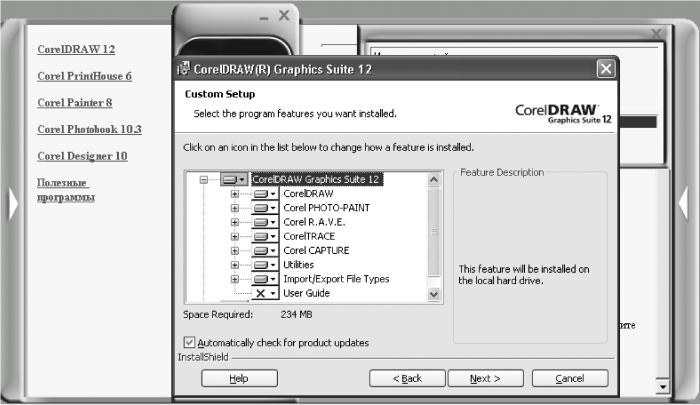
Рис. 4.8. Установка программы с помощью сценария установки.
В процессе работы мастер установки обычно автоматически создает ярлыки на свою программу, а также иногда на несколько вспомогательных, идущих в комплекте с основной. Ярлык на запуск программы может быть создан либо на Рабочем столе, либо в стартовом меню, либо в обоих этих местах. После установки (или перед первым запуском) некоторые программы требуют перезагрузки операционной системы. На всякий случай это лучше сделать, даже если сценарий установки не просил вас об этом.
Компания Microsoft в современных версиях Windows ввела технологию использования универсального сценария Windows Installer, который входит в комплект поставки Windows. Программы, использующие Windows Installer, обычно поставляются в виде одного запакованного файла с расширением MSI. Для его установки достаточно дважды щелкнуть мышью на его значке, после этого автоматически запустится Windows Installer.
Более 800 000 книг и аудиокниг! 📚
Получи 2 месяца Литрес Подписки в подарок и наслаждайся неограниченным чтением
ПОЛУЧИТЬ ПОДАРОКДанный текст является ознакомительным фрагментом.
Читайте также
3. Дополнительные компоненты
3. Дополнительные компоненты Следует понимать, что сам факт установки Tor не анонимизирует сетевые соединения компьютера. Нужны дополнительные программные компоненты и настройки. Программа Tor только управляет шифрованием и определяет путь прохода пакетов через сеть
(8.7) Под W2k не хотят работать некоторые программы, требующие интенсивного обращения к CD приводу, такие как Audiograbber, CDEx, программы для записи CD-RW, некоторые DVD декодеры, и т. д..
(8.7) Под W2k не хотят работать некоторые программы, требующие интенсивного обращения к CD приводу, такие как Audiograbber, CDEx, программы для записи CD-RW, некоторые DVD декодеры, и т. д.. Многие программы, требующие непрерывного потока данных идущих на или с CD/DVD привод, нуждаются в
Глава 5. Реестр: дополнительные программы и программирование
Глава 5. Реестр: дополнительные программы и программирование Существуют программы буквально на все случаи жизни. Работа с реестром не исключение. Существует немало программ, которые созданы специально для работы с реестром. Среди них можно отметить альтернативные
Дополнительные программы Extras for Skype
Дополнительные программы Extras for Skype Помимо основной программы Skype, в свободном доступе находится большое количество дополнительных мини-программ, выполняющих разные удобные функции. Для их загрузки предназначен сервис Extras for Skype, объединяющий такие темы, как:? Voice Services —
7.4. Под XP не хотят работать некоторые программы, требующие интенсивного обращения к CD приводу, такие как Audiograbber, CDEx, программы для записи CD-RW, некоторые DVD декодеры, и т. д..
7.4. Под XP не хотят работать некоторые программы, требующие интенсивного обращения к CD приводу, такие как Audiograbber, CDEx, программы для записи CD-RW, некоторые DVD декодеры, и т. д.. Многие программы, требующие непрерывного потока данных идущих на или с CD/DVD привод, нуждаются в
2.4 Дополнительные службы
2.4 Дополнительные службы К набору протоколов TCP/IP были добавлены и другие службы. Ниже рассмотрены наиболее популярные и широко
Глава 8 Дополнительные программы
Глава 8 Дополнительные программы • Nero BackItUp.• Nero Cover Designer.• Nero Wave Editor.• Nero SoundTrax.• Nero CD-DVD Speed.• Nero DriveSpeed.• Nero
VII. Дополнительные операции
VII. Дополнительные операции sizeof Выдает размер (в байтах) операнда, стоящего справа. Операндом может быть обозначение типа, заключенное в скобки, как, например, в sizeof(float), либо имя конкретной переменной или определенного массива и т. д., как, например, в sizeof foo. (type) Операция
Дополнительные ресурсы
Дополнительные ресурсы Время от времени я обращаюсь к официальной документации Apple. Некоторые описания с сайта Apple точны, и пытаться изложить их своими словами — все равно что изобретать велосипед. Здесь я перечислил наиболее важные официальные документы и руководства,
Дополнительные программы и библиотеки
Дополнительные программы и библиотеки Многие фирмы выпускают дополнительные программы и библиотеки, работающие в среде ArchiCAD и расширяющие ее возможности. К таким дополнениям относятся следующие.• Art*lantis Render – программа фотореалистичной визуализации, анимации и
10.6. Дополнительные каналы
10.6. Дополнительные каналы Если вы посмотрите на палитру Channels (Каналы) в то время, когда активизирован режим работы Quick Mask (Быстрая маска), то заметите, что образовался новый дополнительный канал, в котором хранится информация о создаваемой маске в виде полутонового
3.2.4. Удаление программы из меню Все программы
3.2.4. Удаление программы из меню Все программы Иногда нужно удалить ярлык программы из меню Все программы. Заметьте, удаление ярлыка не приводит к удалению программы, программа все еще останется на жестком диске и ее можно запустить, если вы знаете, как называется ее
Дополнительные возможности
Дополнительные возможности В этом разделе описаны некоторые дополнительные возможности по трансформации графики, которые могут нам пригодиться.Трансформация копии графического фрагментаИногда требуется не просто выполнить какую-либо трансформацию над выделенным